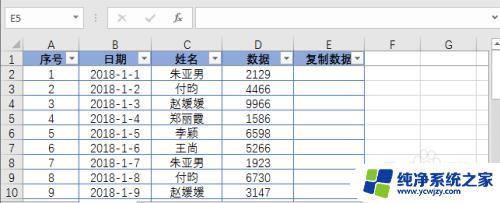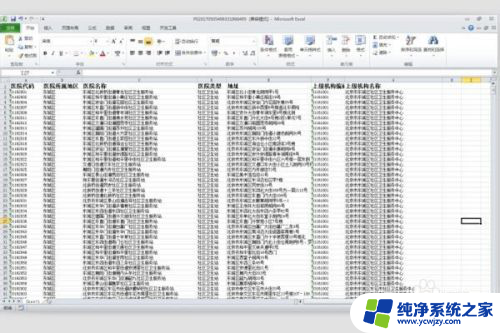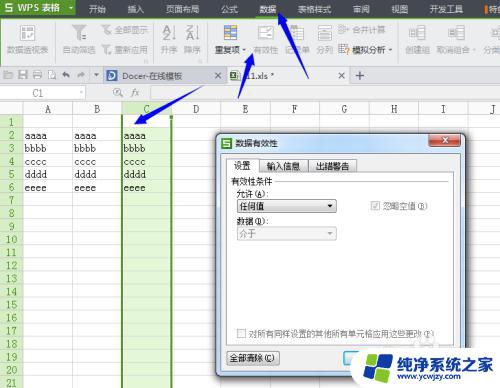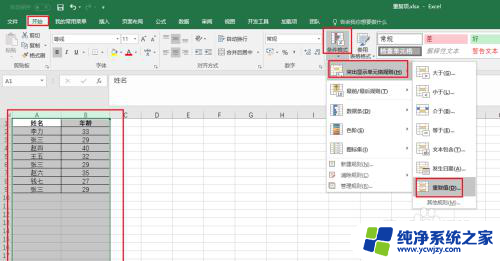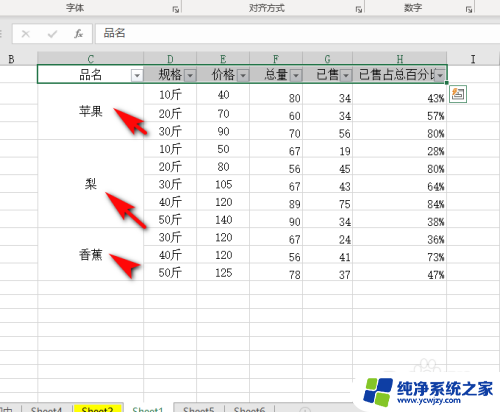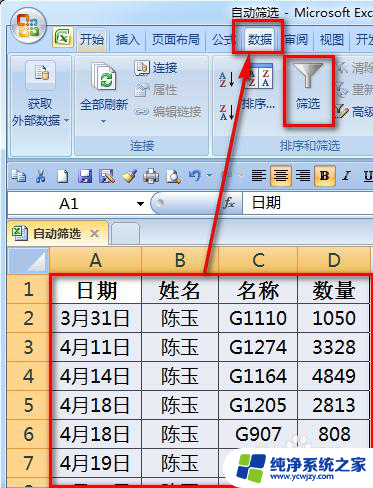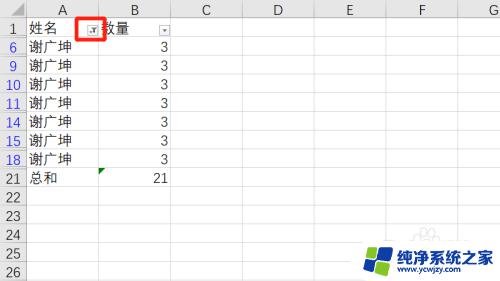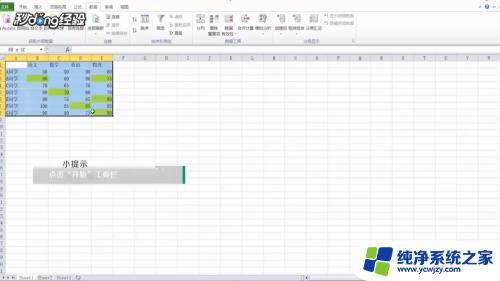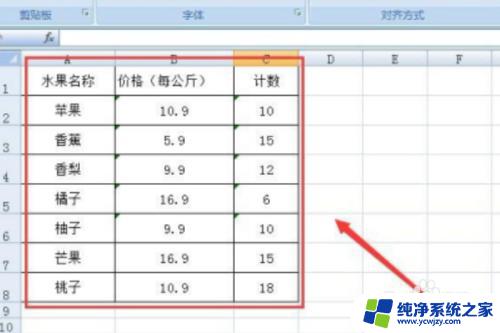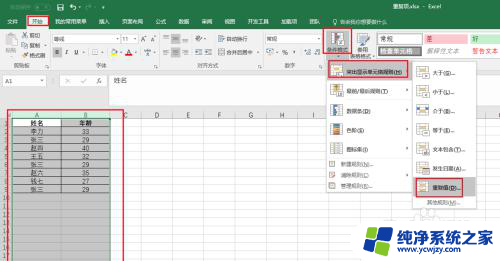excel怎样取消筛选 Excel怎么取消筛选条件
更新时间:2023-06-22 15:03:50作者:jiang
excel怎样取消筛选,在Excel中,筛选是一种十分常用的功能,通过筛选我们可以快速、方便地筛选出需要的数据,而取消筛选则可以让我们回到最初的数据视图。但是很多人可能不知道如何取消筛选条件,下面我们来介绍一下。
步骤如下:
1.首先新建一个Excel表格,打开,输入简单的数据,如图:
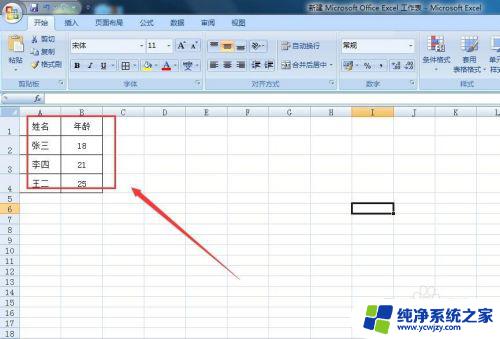
2.然后点击表格菜单栏里的“数据”,选择“筛选”,如图:

3.筛选区域第一行的第一个单元格的右方出现一个三角的标志,如图:
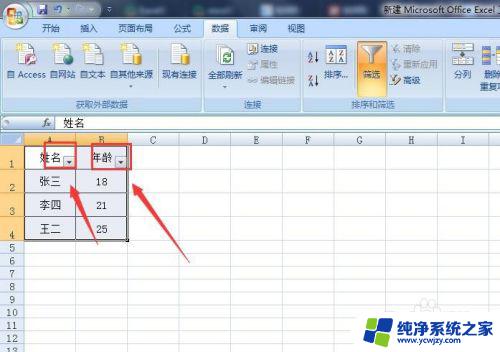
4.选中要取消筛选的区域或者带有筛选标志(黑三角)的单元格,点击菜单栏里“数据”。单击“筛选”,如图所示:

5.如图所示,筛选就取消了。
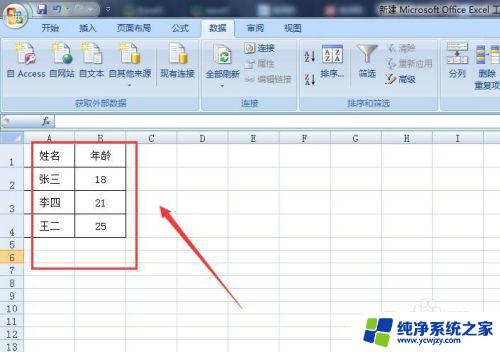
以上就是如何取消 Excel 中的筛选的全部内容,如果你也遇到了这种情况,可以尝试按照我的方法来解决,希望对大家有所帮助。